首先我們打開已經建立好的ppt文件,可以看到PPT幻燈片的內容,這里新建的只有一張空白的幻燈片,其它啥都沒有,我先講下很多人錯誤的添加背景圖片的方式,那就是直接使用插入菜單,然後添加圖片這樣來添加背景圖片,這個方式是不對的。
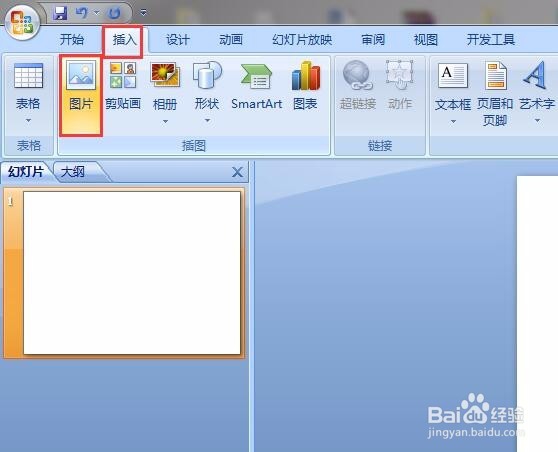
正確的方式是鼠標移動到左側的幻燈片上,然後鼠標右鍵選擇設置背景格式選項,也可以通過右側的頁面右鍵也是一樣的。

在設置背景圖片窗口中,大家不要一看到有圖片選項就點擊圖片去上傳圖片,這裡的圖片裡是沒有上傳背景圖片的功能的。
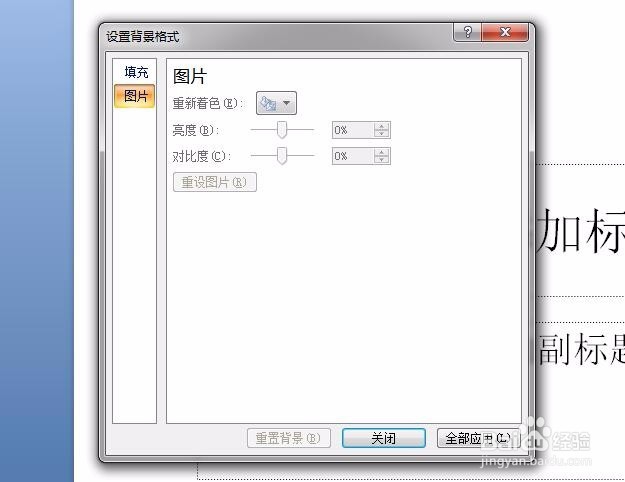
我們需要停留在填充這個選項頁面,在填充的屬性內容中,我們就可以看到默認使用純色填充,而往下數第三個圖片或紋理填充就是我們要用到的了。
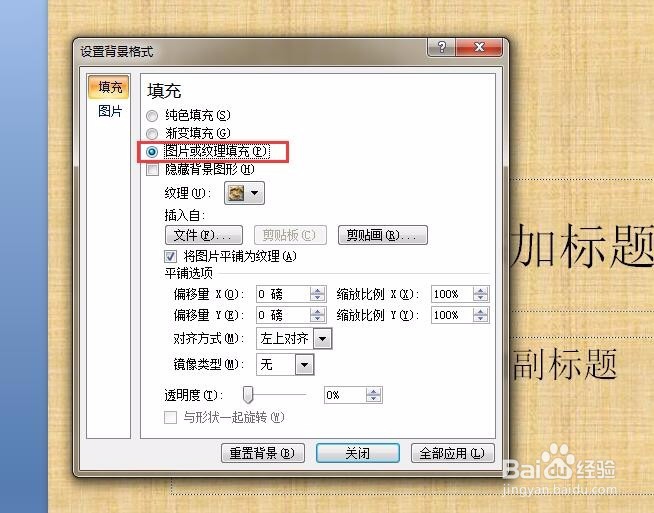
選中圖片或紋理填充選項後,下方就出現了插入自,下方有個文件按鈕,點擊文件就可以上傳我們的ppt背景圖片了。
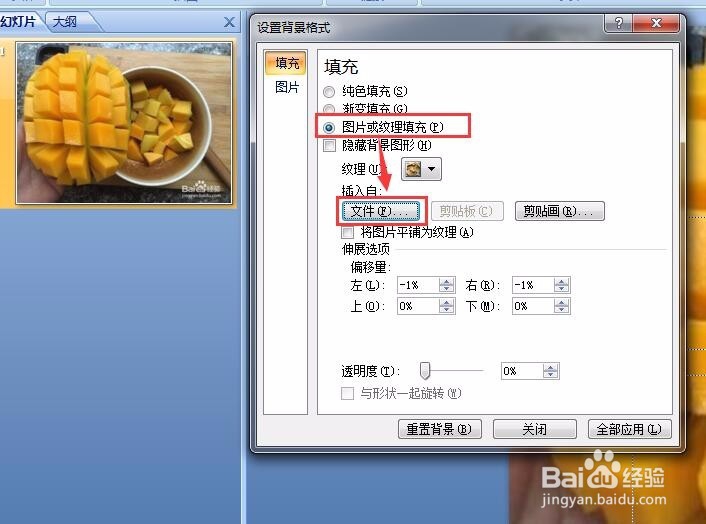
上傳背景圖片之後如果我們沒有點擊下方的全部應用,那麼這張背景圖片只會在我們添加的這一樣ppt幻燈片上,新建幻燈片是沒有背景圖片的哦,所以有需要一定要點擊全部應用。
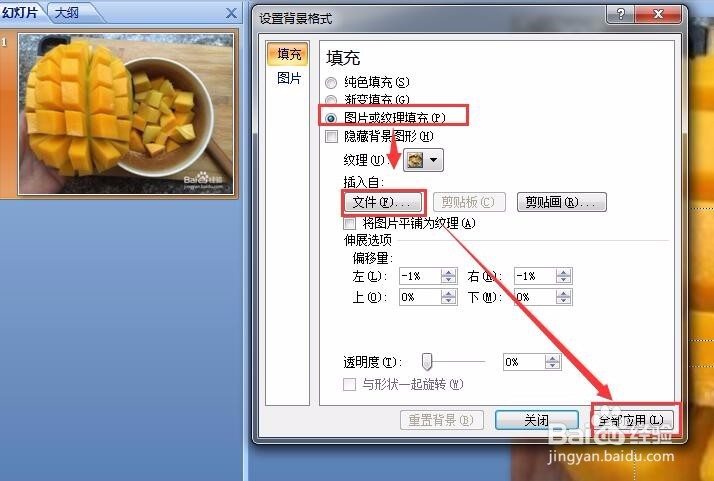
這樣我們後面新建的ppt幻燈片就都有背景圖片了,ppt背景圖片怎麼設置的方法就教給大家了,你學會了嗎?
9ppt怎麼做流程圖 有詳細步驟

文章為用戶上傳,僅供非商業瀏覽。發布者:Lomu,轉轉請註明出處: https://www.daogebangong.com/zh-Hant/articles/detail/Graphical%20steps%20of%20setting%20method%20of%20background%20picture%20in%20ppt.html

 支付宝扫一扫
支付宝扫一扫 
评论列表(196条)
测试